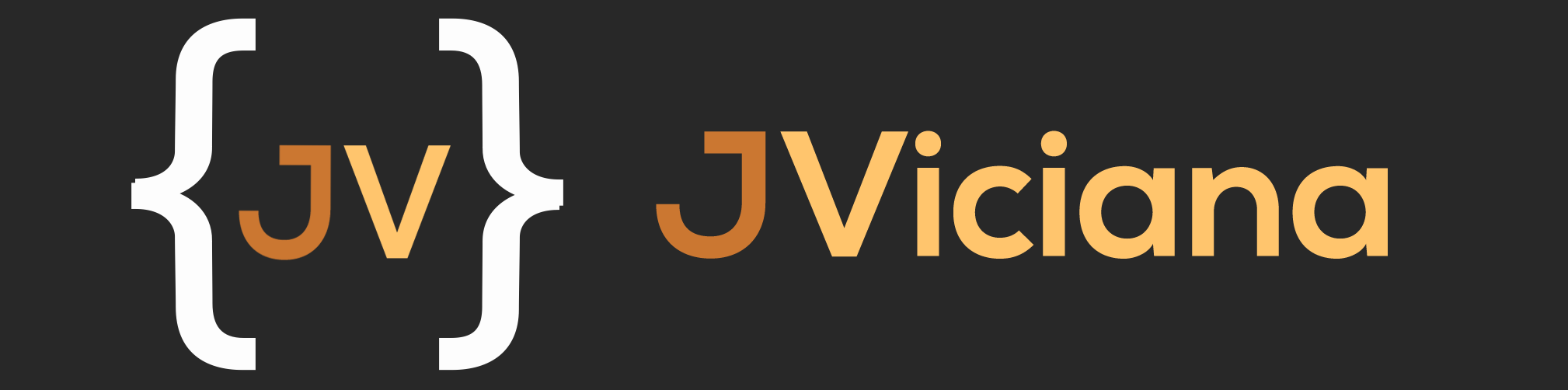A continuación se muestra la guía completa de la App Canta Bingo donde se explica al detalle cada una de las partes de la misma.
Puedes descargarla desde Google Play Store y a Amazon App Store totalmente GRATIS.
Tabla de contenidos
Inicio

La primera vez que inicias la aplicación aparecerá un mensaje con recompensa de bienvenida.
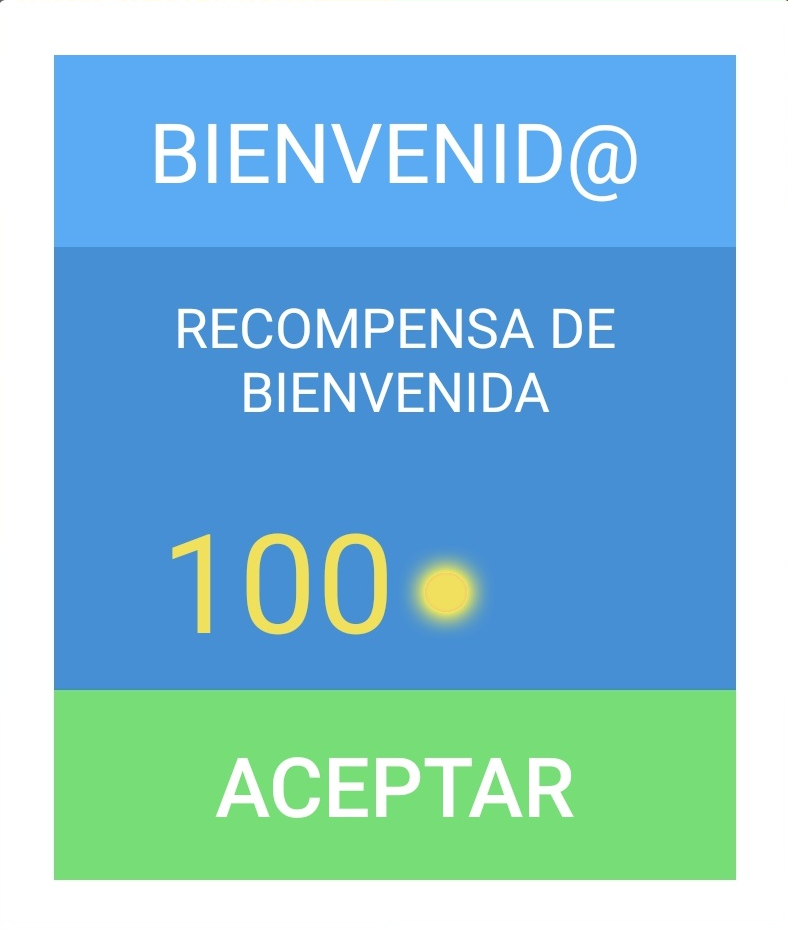
Si inicias la aplicación cada día recibirás otro mensaje con la recompensa diaria.
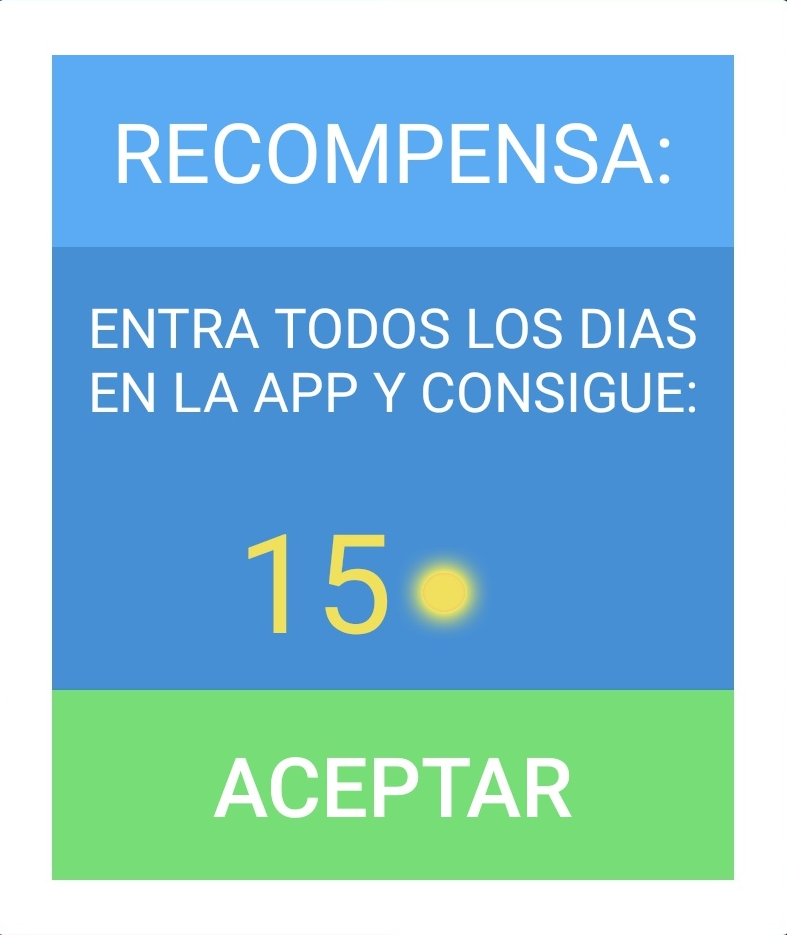
En la pantalla principal aparece el botón Cambiar nombre y las esferas conseguidas hasta el momento.

Si pulsas el botón Cambiar nombre saldrá otra ventana donde puedes cambiarlo.

Una vez elegido pulsa Aceptar, ¡¡y ya está el nombre cambiado!!

¿Para que sirven las esferas y cómo conseguirlas?
Las esferas sirven para eliminar la publicidad por completo de la App de manera totalmente gratuita. Para ello necesitarás acumular un número determinado de esferas.

Al pulsar el botón de Conseguir esferas saldrá una pantalla con todas las maneras de poder conseguirlas.
Todas las esferas que consigas en esta aplicación serán comunes para todas las App de Jose Viciana.

Al ver un vídeo completo de publicidad, habrá una recompensa aleatoria de esferas, desde 1 hasta 10 esferas. Podrás ver hasta un límite de 10 vídeos diarios.

Recompensa diaria de 15 esferas por cada día que entres en la App. Esta recompensa sera automática.


Si pulsas en este botón entraras a otras App desarrolladas por Jose Viciana. Por cada App que descargues y pruebes por primera vez recibirás esferas gratis.

¿Cómo quitar la publicidad?

Una vez conseguidas el número de esferas que se requieren, pincha en el botón Quitar publicidad y aparecerá la siguiente ventana.

A continuación, después de PULSA AQUÍ saldrá otra pantalla para confirmar.

Cómo jugar
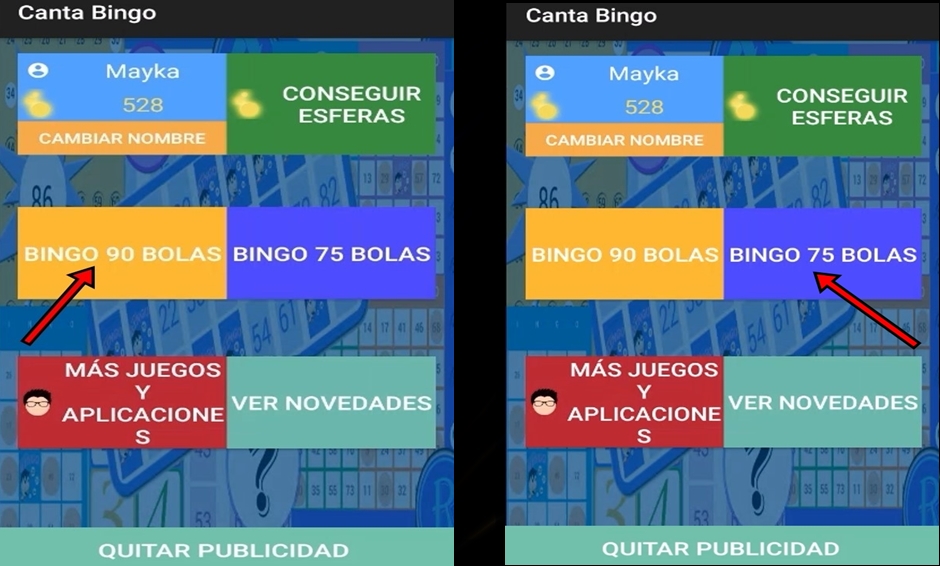
En el panel principal Canta Bingo en la parte central tenemos dos tipos de tableros, Bingo con 90 bolas, típico bingo español o Bingo con 75 bolas, típico bingo americano.
Una vez abierto cualquier tablero cambian el número de bolas de 90 a 75. La forma de juego es la misma, la diferencia está en que el bingo americano (75 bolas) canta la letra y después el número y el bingo español (90 bolas) canta solamente el número. A continuación se explica la utilidad de cada botón.
Botonera
SONIDO

Estos botones permiten activar / desactivar la voz.
REPETIR ÚLTIMO NÚMERO
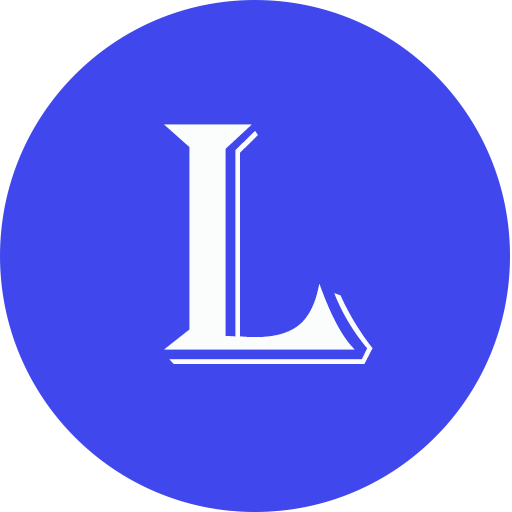
Permite repetir el último número que se ha generado, en el caso que sea necesario volver a oírlo.
MODO MANUAL

Irá cantando solo una bola a la espera de volver a pulsar de forma manual para cantar la siguiente bola. (Así podrás jugar a tu ritmo).
INICIAR PARTIDA/REANUDAR PARTIDA

Irá cantando las bolas del bombo automáticamente.
PAUSA

Botón que pausará la partida que se haya iniciado desde el botón de partida automática.
REINICIAR JUEGO

Este botón llevará a otra ventana donde nos dará varias opciones para reiniciar el juego.

Se podrá elegir la opción que se desee en el momento de la jugada.
REPETIR NÚMEROS

Este botón repite todos los números extraídos del bombo hasta el momento.
AÑADIR CARTONES
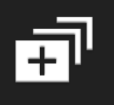
En este botón aparece una ventana en la cual podremos seleccionar con cuantos cartones queremos jugar.

En el caso de elegir un cartón saldrá de la siguiente manera.

Si se pulsa mas de un cartón aparece esta pantalla.

Dependiendo de los cartones elegidos, va aumentando el número de cartones presentados en pantalla.

Con el botón 1 ~100 se podrá elegir desde 1 cartón hasta 100 cartones.

Por defecto nos saldrán 20 cartones.

Con los botones de +/- se podrá aumentar o disminuir los números de cartones o bien escribiendo manual el número de cartones que se desee jugar.

Una vez elegidos pulsa el botón Generar.
Una vez elegidos los cartones y comienza el juego, en la parte superior izquierda irán saliendo en pequeño la bolas extraídas del bombo. Al completar el espacio desaparecen y vuelven a salir las siguientes. Seguirán saliendo bolas con los números hasta que pauses la partida porque alguien haya cantado LINEA o BINGO.

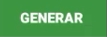
JUEGO AUTOMÁTICO
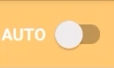
Al deslizar el botón AUTO cada vez que salga una bola del bombo que esté en alguno de nuestros cartones, el número se marcará automáticamente en el cartón.
TABLERO CON LOS NÚMEROS QUE HAN SALIDO

Al pulsar este botón aparecerá la ventana con todas las bolas del bombo ya extraídas. Por si se necesita cualquier comprobación de algún número, o se haya cantado línea o bingo, poder comprobarlo visualmente.
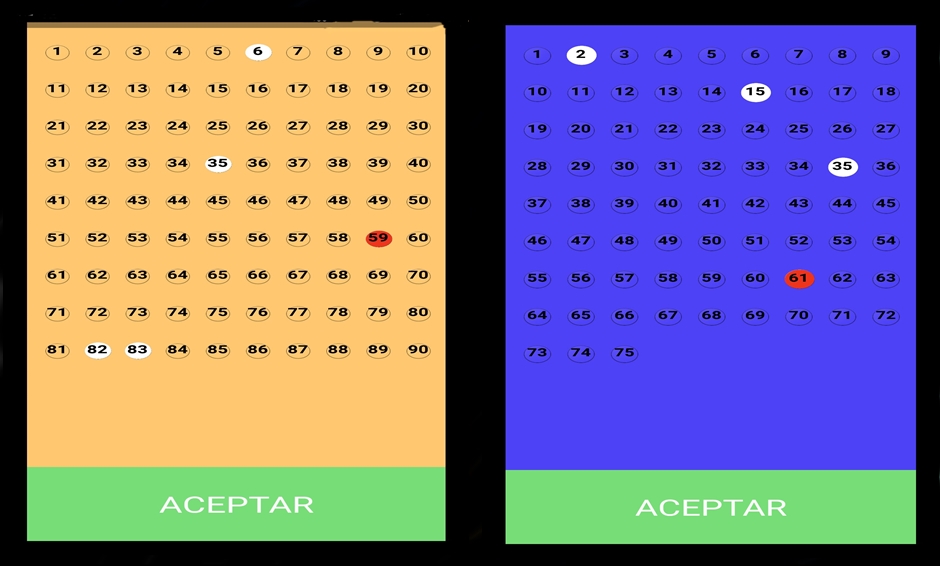
REINICIAR

Botón de reiniciar cartón, con el que te aparecerá un mensaje en el que te pedirá confirmación para limpiar todos los cartones y generar unos nuevos. Se mantiene el número de cartones pero se generarán nuevos números en cada uno de ellos.


PAPELERA

Botón de papelera. Limpia todas las fichas que hayas marcado en los cartones. Conservando los mismos números.
AYUDA
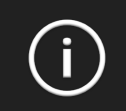
Este botón te llevará a la Guía rápida Canta Bingo. Aquí se encuentra una guía básica para jugar Canta Bingo.
AJUSTES
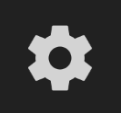
En el botón saldrá una pantalla de ajustes para poder modificar tanto la velocidad de lectura como la velocidad de repetición. Podrás cambiar el valor desde 1 hasta 10. Siendo 1 más lento y 10 más rápido.

También nos encontramos en la pantalla LECTURA DOBLE, al ser desactivada no se repetirá la bola extraída del bombo indicando los números por separado. Por ejemplo, si la bola extraida es el 72, el juego por defecto nos cantará 72; 7, 2. Si desmarcamos la LECTURA DOBLE, solo nos cantará 72.
Aplicaciones

Este botón te lleva a todas las App y juegos desarrollados por Jose Viciana. No te lo puedes perder, al ser instaladas tendrás recompensas en esferas.
Novedades

Aquí encontrarás todas las novedades de cualquier App o juegos desarrollados por Jose Viciana, como guías, información, nuevas App, juegos, etc.
Modo online

Crear sala
Canta Bingo Premium en la pantalla principal nos encontramos con dos ventanas nuevas. Las cuales se explican a continuación.

Al pulsar PARTIDA ONLINE nos lleva a otra ventana donde se creará la sala para jugar con más jugadores.

Se elige que tipo de Bingo se quiere jugar 90 bolas o 75 bolas, una vez seleccionado se pulsa CONTINUAR.

En esta pantalla indicaremos con cuantos cartones queremos jugar pulsando los botones + / –.

Además tenemos la opción de activar MARCAR NUMEROS AUTOMATICAMENTE para que los números que salgan se marquen automáticamente en los cartones. Cuando todo este seleccionado se pulsará CREAR SALA.
Una vez creada , aparece una pantalla con los cartones, nombre de sala y número de jugadores.

Invitar jugadores

Cuando pulsamos INVITAR, nos lleva a otra pantalla en la cual se pondrá el nombre de la persona o personas con las que se quiere jugar.

Un jugador o varios jugadores.

A continuación se pulsará el botón INVITAR

Automáticamente nos salta una pestaña informando que la invitación ha sido enviada.

Unirse a la partida
En esta pantalla cuando se pulsa se ve quien te ha invitado a jugar una PARTIDA ONLINE .

Si pulsamos el botón de ACEPTAR, entraríamos directamente a la sala

Al aceptar el jugador o jugadores la invitación, en la pantalla saldrá un mensaje indicando que los jugadores están ya en la sala.


Comenzamos la partida
Solo el anfitrión será quien pueda comenzar la partida. Pulsando el botón play.

En cualquier momento el anfitrión podrá parar la partida.

Para poder jugar se necesitarán cómo mínimo dos jugadores, de lo contrario aparecerá el siguiente mensaje:

Cuando empieza la partida en la parte superior de la pantalla saldrán las bolas que va sacado del bombo.


El jugador que cante línea, en su pantalla aparecerá otra con los números de la linea que ha acertado.

Los demás jugadores les saldrá otra pantalla informando que se ha cantado linea con el nombre del jugador

Todos los jugadores le darán al botón de ACEPTAR y el anfitrión pulsará el botón play para seguir con el juego. En el bingo ocurrirá lo mismo el jugador que tenga BINGO le saldrá la pantalla con todos los números de su cartón.

El resto de jugadores les aparece una pantalla con PARTIDA FINALIZADA y nombre del ganador:

Cualquier jugador si tiene alguna duda de las bolas extraídas o cualquier otra consulta con respecto a la partida que se esta jugando podrá pulsar el siguiente botón:

Aparecerá toda la información de lo que esta pasado en la partida.